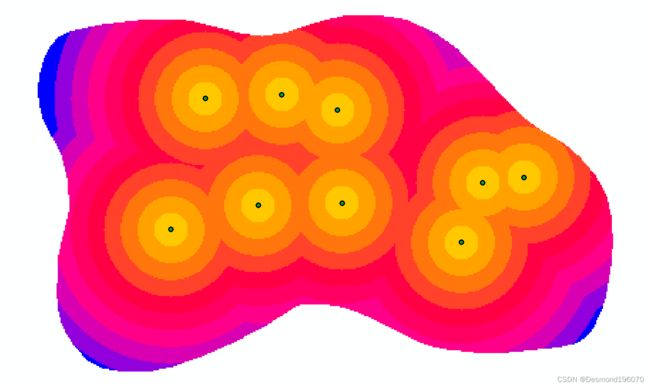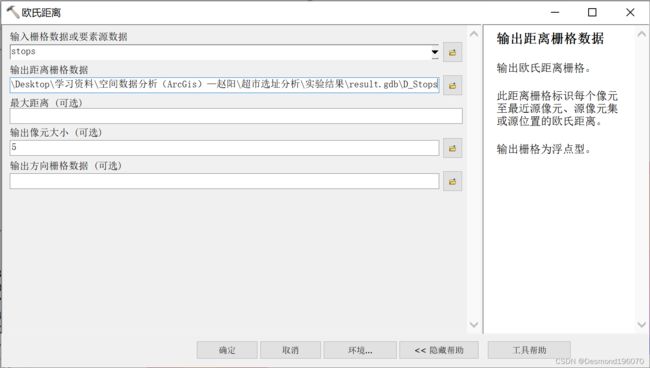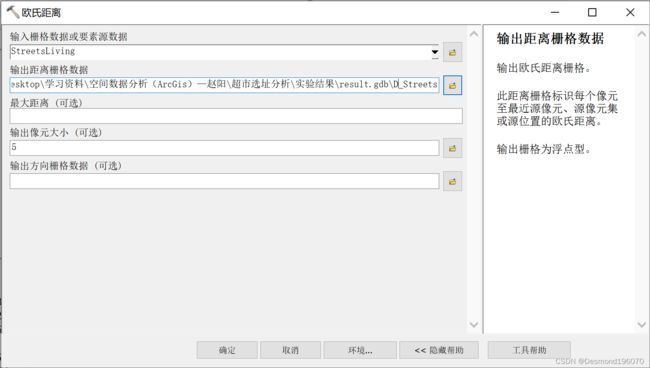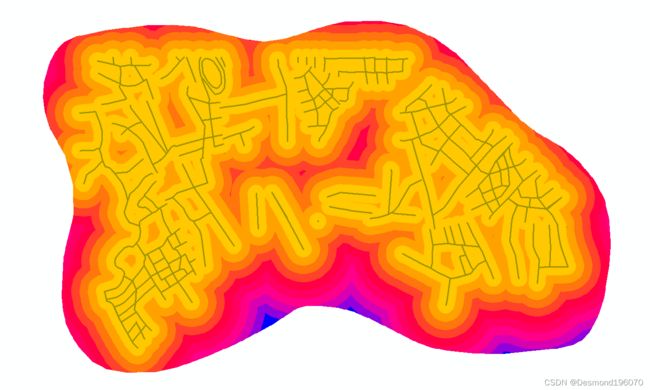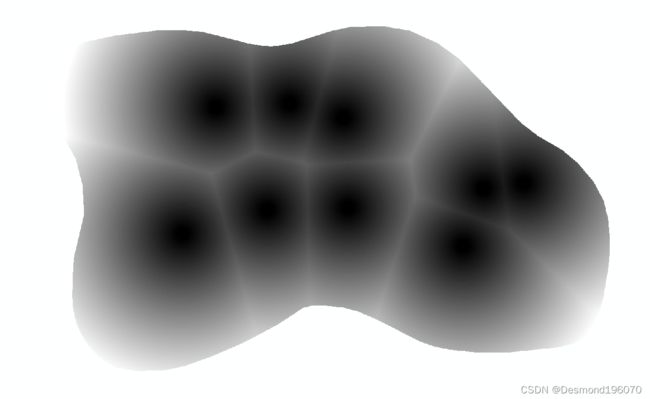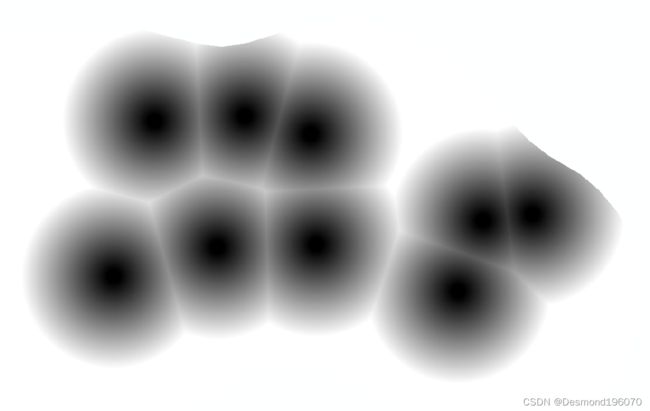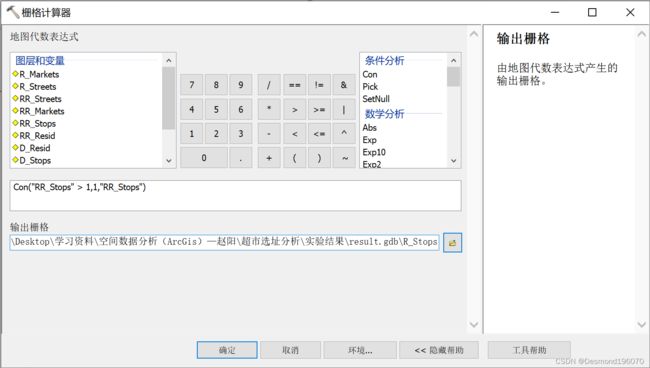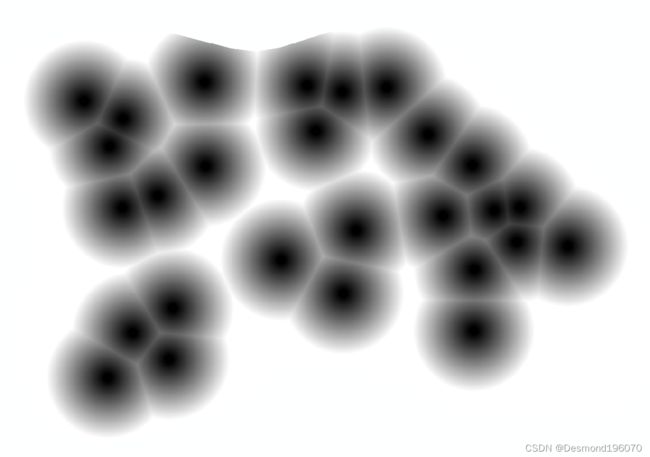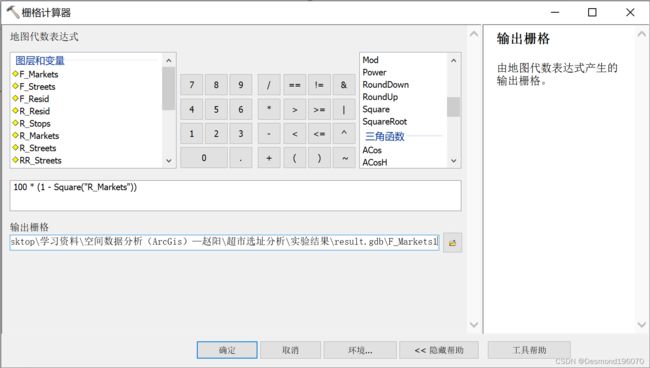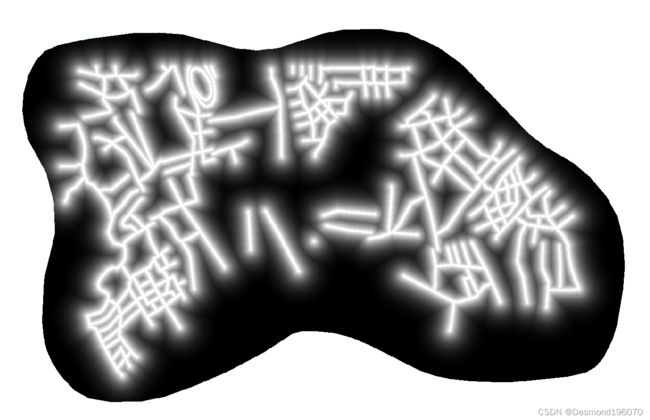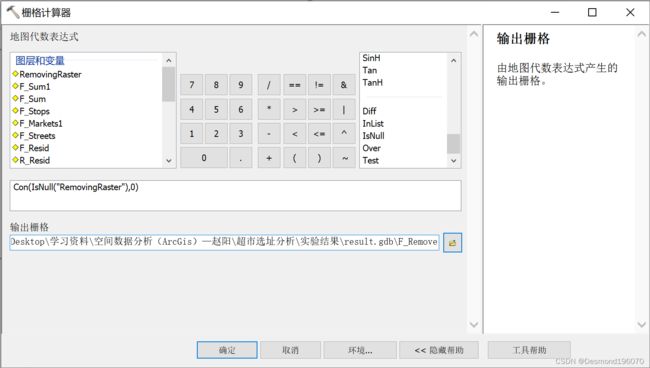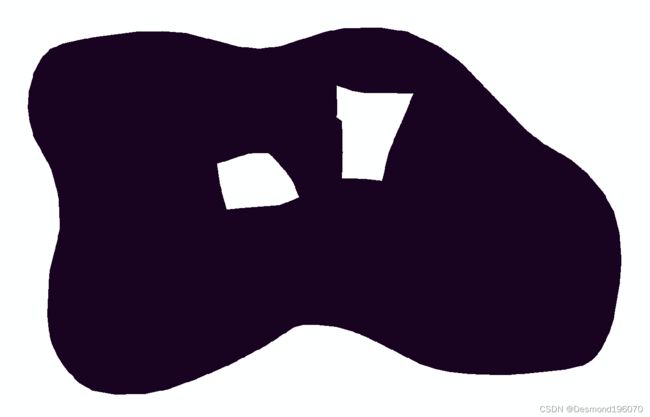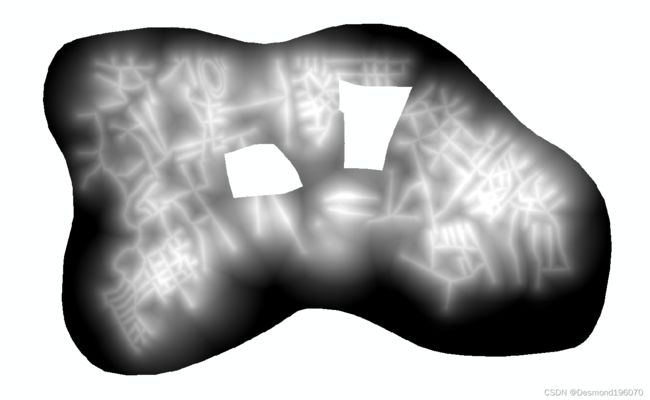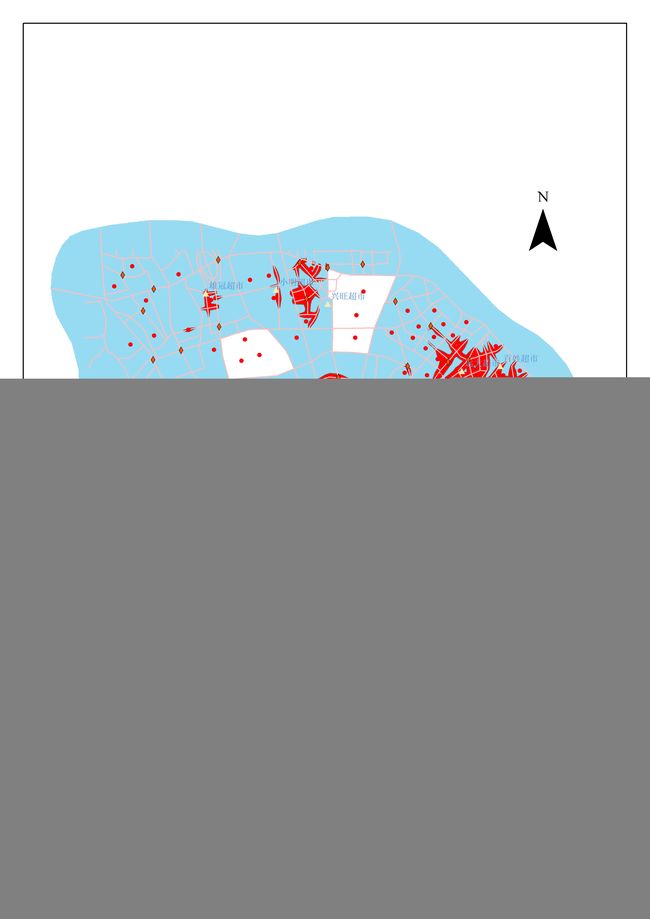ArcGis空间分析学习:超市选址分析
目录
一、实验理论
(1)实验目的
(2)实验内容
(3)实验原理
(4)实验流程
(5)实验材料
二、实验步骤
(1)超市选址影响因素分析
(2)确定指标权重
(3)根据指标获取数据
(4)确定各指标相关参数
(5)计算各指标距离栅格
1.加载实验数据
2.激活拓展模块
3.设置分析环境
4.提取生活型街道
5.计算距离
(6)计算各指标相对距离系数
1.工具箱->Spatial Analyst Tools->地图代数->栅格计算器
2.工具箱->Spatial Analyst Tools->地图代数->栅格计算器
(7)计算各因子作用分
(8)加权计算总分
工具箱->Spatial Analyst Tools->地图代数->栅格计算器
(9)排除禁止区域
(10) 数据平滑
(11) 提取限制区域
(12) 转换为多边形并制图
说明:本实验主要参考GIS空间分析实验教程-田永中,适合初学者参阅
一、实验理论
(1)实验目的
了解解决空间选址问题的一般过程,熟练掌握基于栅格的距离分析、空间叠加分析、邻域统计分析等多种空间分析方法。
(2)实验内容
确定城市中适宜新建超市的位置。
(3)实验原理
空间选址是确定某一目标适宜的空间位置的过程。影响选址的因素或条件往往有多个,从技术角度来看,选址的过程实质是一个多因素或条件的空间叠加过程。基于矢量数据的选址,往往是只找出满足某一条件的区域,然后将所有的选址条件进行叠加,从而找出满足所有条件的区域。基于栅格数据的选址往往采用适宜性评估的模式,即先确定每个像元相对于单因素的适宜程度,再通过加权叠加计算总的适宜性水平,最后选择适宜性水平最高的区域作为备选位置。超市选址是一个复杂的综合性商业决策过程,通常要考虑消费需求、便利性,以及竞争性等因素。合理确定评估的因素及其权重,借助GIS的空间分析能力,可以确定较为理想的超市位置。
(4)实验流程
(5)实验材料
ArcGis空间分析学习:超市选址分析实验材料-智慧城市文档类资源-CSDN下载
二、实验步骤
(1)超市选址影响因素分析
①人口因素:超市周围需要一定的人口流量
②交通因素:超市周围需要交通便捷,距离生活类街道不要太远
③公交因素:离公交车站最好较近
④竞争因素:需要距离已有的同类超市较远,避免同业竞争
⑤禁止因素:不能建在近年拟拆建的区域内
(2)确定指标权重
①原因:不同因子对于评价目标(选址)的贡献率大小及重要性程度不一样
②方法:特尔斐法、因素成对比较法、层次分析法、主成分分析法等
③具体:人口因素权重:0.36
交通因素权重:0.23
公交因素权重:0.12
竞争因素权重:0.19
(3)根据指标获取数据
①人流量因子指标:已有居民点
②交通便捷度因子指标:城镇范围内街道数据(生活类街道)
③公交便利度因子指标:城镇公交站点数据
④同业竞争度因子指标:已有超市数据
(4)确定各指标相关参数
①最大影响距离d0:居民出行最大距离设置为800m;生活类街道影响范围设置为500m;公 交车站辐射范围设置为相邻车站之间平均距离,本实验设置为600m;已有超市影响范围根据超市规模确定,本实验设置为900m。
②功能分f0:功能分应该根据不同等级规模的居住小区、不同宽度和或等级的街道、不同类型的公交车站、不同规模的已有超市有所不同。本实验所有要素功能分设置为100。
③衰减模型
(5)计算各指标距离栅格
1.加载实验数据
2.激活拓展模块
点击菜单栏自定义->拓展模块->勾选Spatial Analyst
3.设置分析环境
①目录->实验结果文件夹(右击)->新建->文件地理数据库->命名result.gdb
![]()
②地理处理->环境->地理空间->临时工作空间->result.gdb
③地理处理->环境->处理范围->与图层Boundary相同
4.提取生活型街道
选择->按属性选择->图层(street)->获取唯一值->ReadType=‘生活型’->确定
内容列表->street(右击)->选择->根据所选要素创建图层->将streets选择改名为StreetsLiving
5.计算距离
工具箱->Spatial Analyst Tools->距离->欧氏距离
输入ExisteMarkets->输出D_Markets
输入stops->输出D_Stops
输入ResidenDistricts->输出D_Resid
输入StreetsLiving->输出D_Streets
(6)计算各指标相对距离系数
1.工具箱->Spatial Analyst Tools->地图代数->栅格计算器
"D_Resid"/800->RR_Resid
"D_Markets"/900->RR_Markets
"D_Streets"/500->RR_Streets
"D_Stops"/600->RR_Stops
2.工具箱->Spatial Analyst Tools->地图代数->栅格计算器
【con("InputRaster">1,1,"InputRaster")大于1的InputRaster值赋值为1,其余不变】
①栅格计算器->条件分析(con函数)->Con("D_Streets" > 1,1,"D_Streets"))
②栅格计算器->条件分析(con函数)->Con("D_Stops" > 1,1,"D_Stops"))
③栅格计算器->条件分析(con函数)->Con("D_Resid" > 1,1,"D_Resid"))
④栅格计算器->条件分析(con函数)->Con("D_Markets" > 1,1,"D_Markets")
(7)计算各因子作用分
工具箱->Spatial Analyst Tools->地图代数->栅格计算器
①100 * (1 - "R_Resid")->F_Resid
②Power(100,(1 - "R_Streets"))->F_Streets
③100 * Square(1 - "R_Stops")->F_Stops
④100 * (1 - Square(1 - "R_Markets"))->F_Markets【与stops不同,逆向指标,即离得越近约不合适】
(8)加权计算总分
工具箱->Spatial Analyst Tools->地图代数->栅格计算器
"F_Streets" * 0.23 + "F_Markets" * 0.19 + "F_Resid" * 0.36 + "F_Stops" * 0.12->F_Sum
(9)排除禁止区域
①将拟拆迁区域数据(RemoveingArea)转换为栅格数据【栅格计算器中使用需要先转为栅格】
工具箱->转换工具->栅格转面->输入RemoveingArea->输出RemoveingRaster
栅格计算器->输入计算式con(IsNull("RemoveingRaster"),0)【将拟拆建地区设为空值,其余像元 设为0】
(10) 数据平滑
工具箱->Spatial Analyst Tool->邻域分析->焦点统计->输入F_Remove1->高度5,宽度5->统计类型选择平均MEAN->输出F_Mean
(11) 提取限制区域
工具箱->Spatial Analyst Tool->重分类->重分类->输入栅格F_Mean->分类手动为2类->中断值改为71->0.23-71设置为NoData,71-85设置为1->勾选将缺失值改为NoData->输出栅格F_Extract
(12) 转换为多边形并制图
工具箱->转换工具->由栅格转出->栅格转面
编辑该数据(删除较小多边形、合并较小空窗、对多边形边界进行平滑处理)
加上标题指北针图例等出图,大致如下(未经过处理)